win11单机游戏输入法老是弹出来怎么办 win11玩单机游戏老是弹出输入法处理方法
更新时间:2023-09-25 10:20:40作者:runxin
在使用win11电脑玩游戏的时候,如果没有连接网络的情况下,我们可以选择单机游戏来娱乐,然而当用户在win11系统上玩单机游戏的过程中,通过键盘操作时总是会弹出输入法工具进行编辑,对此win11单机游戏输入法老是弹出来怎么办呢?这里小编就来教大家win11玩单机游戏老是弹出输入法处理方法。
具体方法如下:
1、最先,根据底部的开始菜单进到“设置”。
2、然后点入左边旁的“时间和语言”。
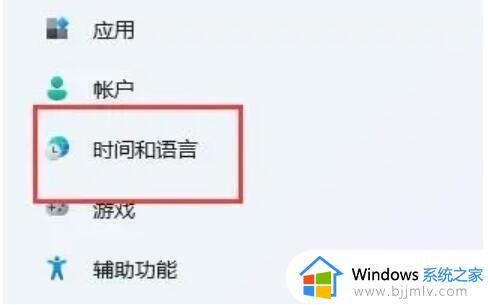
3、再点击查看右侧的“语言&区域”。
4、点击“英文(国外)”右侧三个点,选择“移位”,把它移动到第一个。
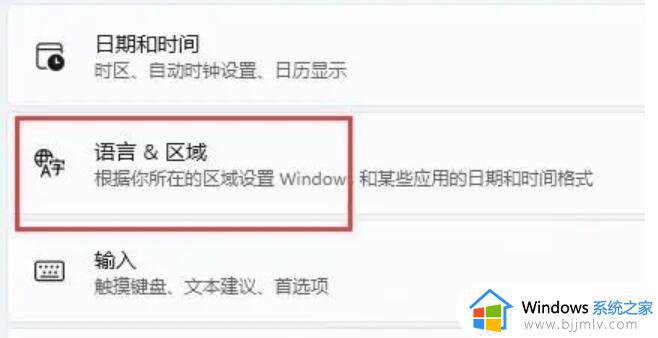
5、假如这儿没有英语,那样点一下“添加语言”。
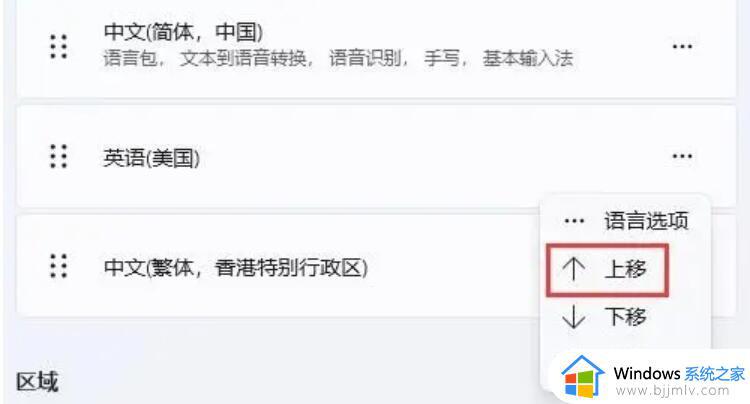
6、在这其中搜索并选中“英文(国外)”。
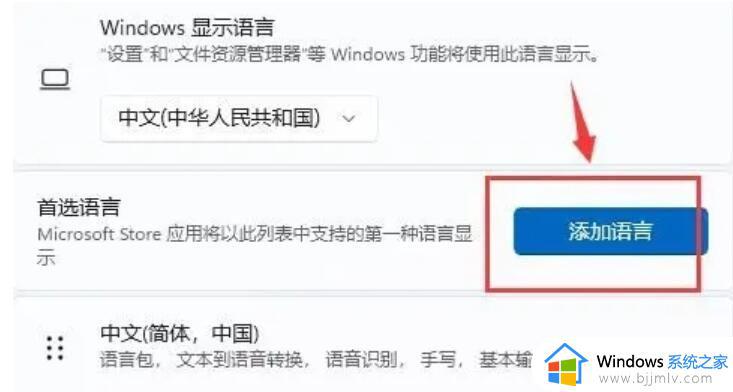
7、再点一下“下一步”并“安装”也就有了。

8、移动结束后,还要在每一次开启游戏前把输入法切换为“英文”就能解决了。
以上就是小编给大家讲解的win11玩单机游戏老是弹出输入法处理方法了,碰到同样情况的朋友们赶紧参照小编的方法来处理吧,希望本文能够对大家有所帮助。
win11单机游戏输入法老是弹出来怎么办 win11玩单机游戏老是弹出输入法处理方法相关教程
- win11打游戏输入法老是打字怎么办 win11玩游戏时老是调出输入法处理方法
- win11玩游戏输入法自动打字怎么回事 win11玩游戏键盘老是调出输入法打字如何解决
- win11玩射击游戏老是弹鼠标怎么办 win11玩游戏鼠标总是跳出来解决方法
- win11弹出关机对话框怎么办 win11电脑老是弹出关机对话框如何处理
- win11自带输入法怎么调出来 win11自带的输入法不见了怎么办
- win11总是弹出关机选项怎么办 win11系统频繁弹出关机界面处理方法
- win11搜狗输入法打不出字怎么办 win11搜狗输入法打不出汉字处理方法
- win11不能玩单机游戏怎么办 win11单机游戏运行不了处理方法
- win11屏幕键盘自动弹出怎么办 win11软键盘自动弹出处理方法
- win11桌面弹出各种广告窗口怎么办 win11电脑老是弹出广告如何解决
- win11恢复出厂设置的教程 怎么把电脑恢复出厂设置win11
- win11控制面板打开方法 win11控制面板在哪里打开
- win11开机无法登录到你的账户怎么办 win11开机无法登录账号修复方案
- win11开机怎么跳过联网设置 如何跳过win11开机联网步骤
- 怎么把win11右键改成win10 win11右键菜单改回win10的步骤
- 怎么把win11任务栏变透明 win11系统底部任务栏透明设置方法
win11系统教程推荐
- 1 怎么把win11任务栏变透明 win11系统底部任务栏透明设置方法
- 2 win11开机时间不准怎么办 win11开机时间总是不对如何解决
- 3 windows 11如何关机 win11关机教程
- 4 win11更换字体样式设置方法 win11怎么更改字体样式
- 5 win11服务器管理器怎么打开 win11如何打开服务器管理器
- 6 0x00000040共享打印机win11怎么办 win11共享打印机错误0x00000040如何处理
- 7 win11桌面假死鼠标能动怎么办 win11桌面假死无响应鼠标能动怎么解决
- 8 win11录屏按钮是灰色的怎么办 win11录屏功能开始录制灰色解决方法
- 9 华硕电脑怎么分盘win11 win11华硕电脑分盘教程
- 10 win11开机任务栏卡死怎么办 win11开机任务栏卡住处理方法
win11系统推荐
- 1 番茄花园ghost win11 64位标准专业版下载v2024.07
- 2 深度技术ghost win11 64位中文免激活版下载v2024.06
- 3 深度技术ghost win11 64位稳定专业版下载v2024.06
- 4 番茄花园ghost win11 64位正式免激活版下载v2024.05
- 5 技术员联盟ghost win11 64位中文正式版下载v2024.05
- 6 系统之家ghost win11 64位最新家庭版下载v2024.04
- 7 ghost windows11 64位专业版原版下载v2024.04
- 8 惠普笔记本电脑ghost win11 64位专业永久激活版下载v2024.04
- 9 技术员联盟ghost win11 64位官方纯净版下载v2024.03
- 10 萝卜家园ghost win11 64位官方正式版下载v2024.03